在这个颜值当道,屌丝闪边的时代,拼不过颜值拼内涵,只有知识丰富才能提升一个人的内在气质和修养,所谓人丑就要多学习,今天图老师给大家分享Photoshop绘制逼真的啤酒瓶教程,希望可以对大家能有小小的帮助。
【 tulaoshi.com - PS 】
先看看效果图
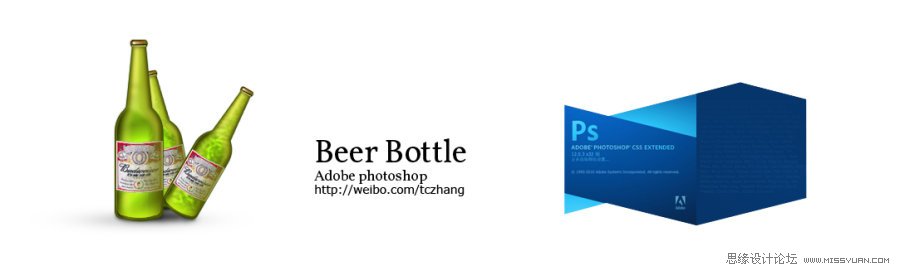
这回来几支啤酒大家喝喝

广告之后节目更精彩
(本文来源于图老师网站,更多请访问https://www.tulaoshi.com/ps/)首先来解析一下啤酒瓶的主要合体部分都是由谁合体了
然后就是制作过程了,亲,自信看好哟,不要看窗外,不要看电视机,不要角落上点开一个PPS,不要菜单栏一排在闪烁的QQ。
①:打开PS--新建--使用钢笔工具勾勒出一个长长粗粗的物体形似啤酒瓶。亲可以做的更大更粗,这由亲的爱好自由决定。
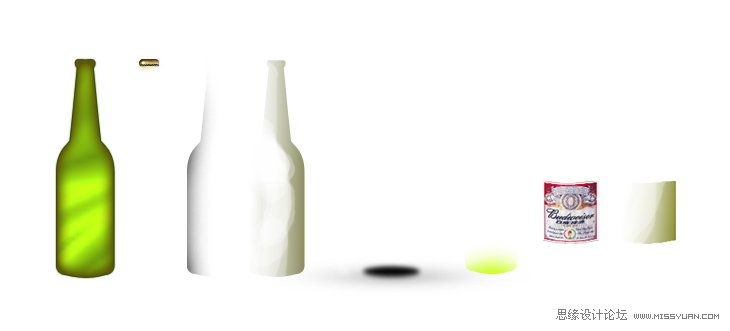
然后就是制作过程了,亲,自信看好哟,不要看窗外,不要看电视机,不要角落上点开一个PPS,不要菜单栏一排在闪烁的QQ。
①:打开PS--新建--使用钢笔工具勾勒出一个长长粗粗的物体形似啤酒瓶。亲可以做的更大更粗,这由亲的爱好自由决定。

②:将酒瓶填充,塞满活力青春又饥渴的绿色。并且添加图层样式。
分别是内外发光。微弱有意义的发光,oh, 图层叠加,让酒瓶内感觉有些许不明液体。还有描边。
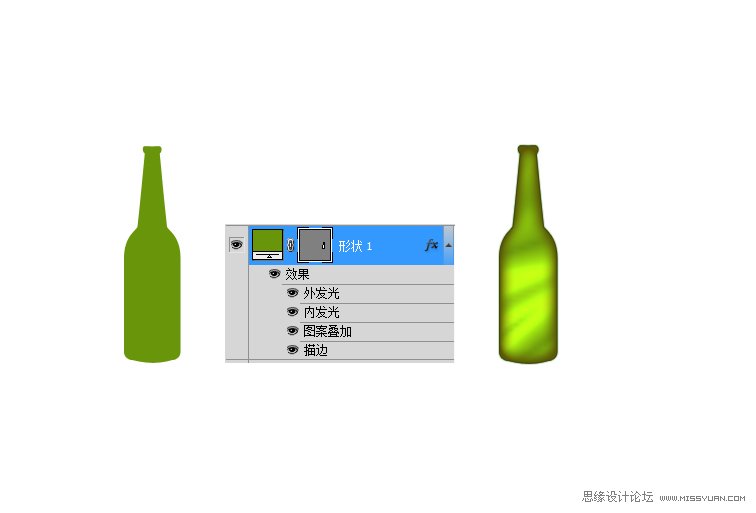
图层样式的参数 往下见图,
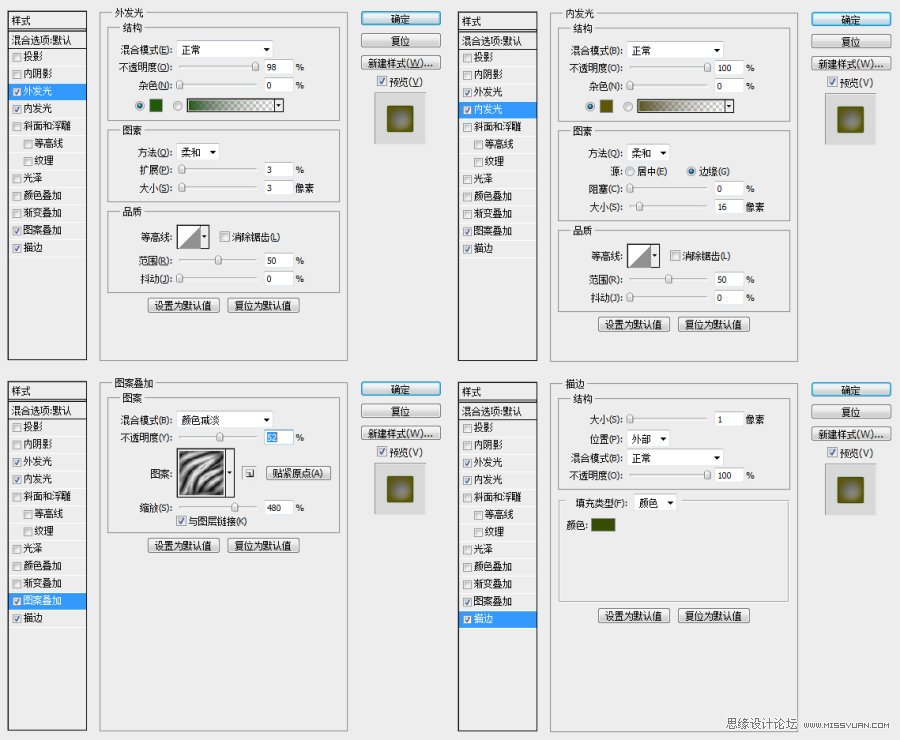
③:酒瓶的身体就这么大概的做出来了,是不是很兴奋有木有很快乐?接下来是要给酒瓶添加各种高光阴影。让酒瓶更加酒瓶,让它圆润,附有立体感。

④:画个小瓶盖
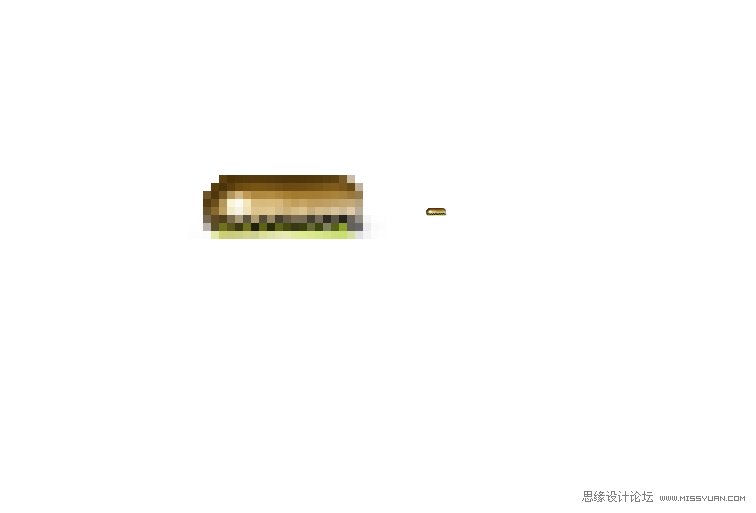
⑤:将瓶盖套在头上, 顺便去百度或者google找一张啤酒上面的图温柔的扣下来。轻轻的贴到亲的瓶体上,加上底下投影,好了 一个啤酒瓶就出现了。


⑥:如果觉得瓶子里面的液体不是自己想要的,还可以各种调节请往下看。

夏天最喜欢吃烧烤喝冰啤酒了。亲们喝酒不要开车哦即使是一口啤酒也不可以哟。
来源:https://www.tulaoshi.com/n/20160216/1568902.html
看过《Photoshop绘制逼真的啤酒瓶教程》的人还看了以下文章 更多>>